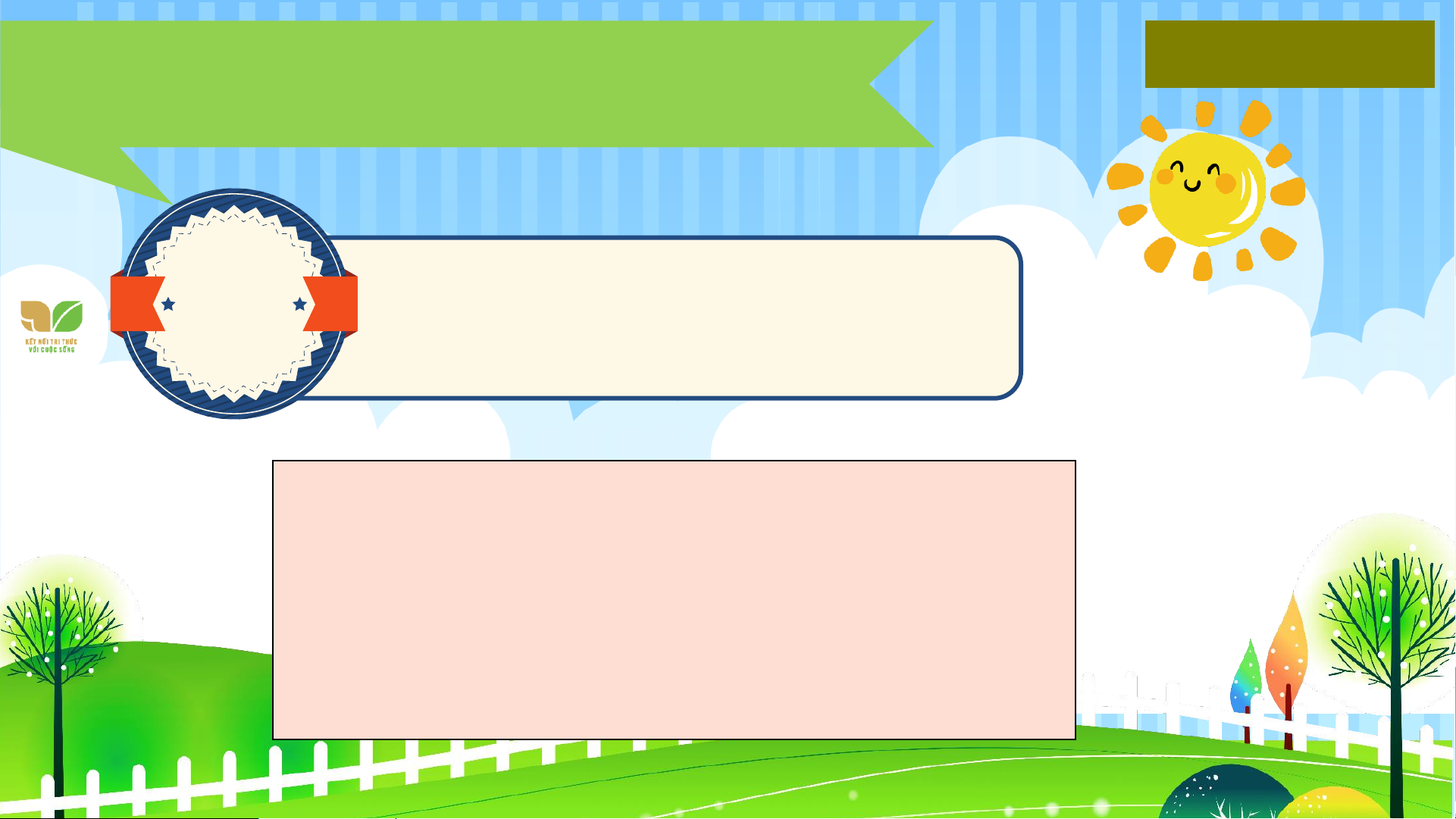
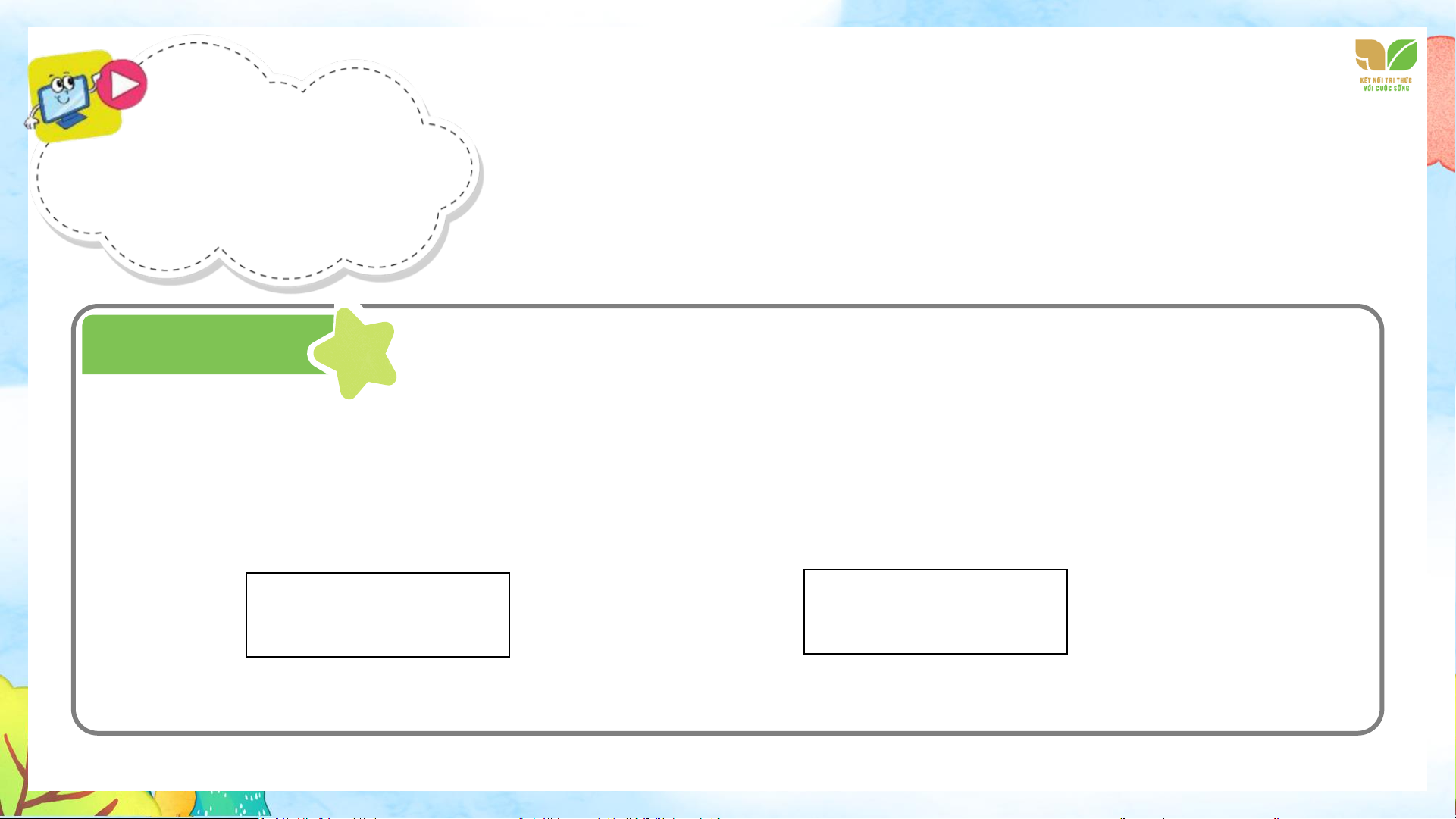
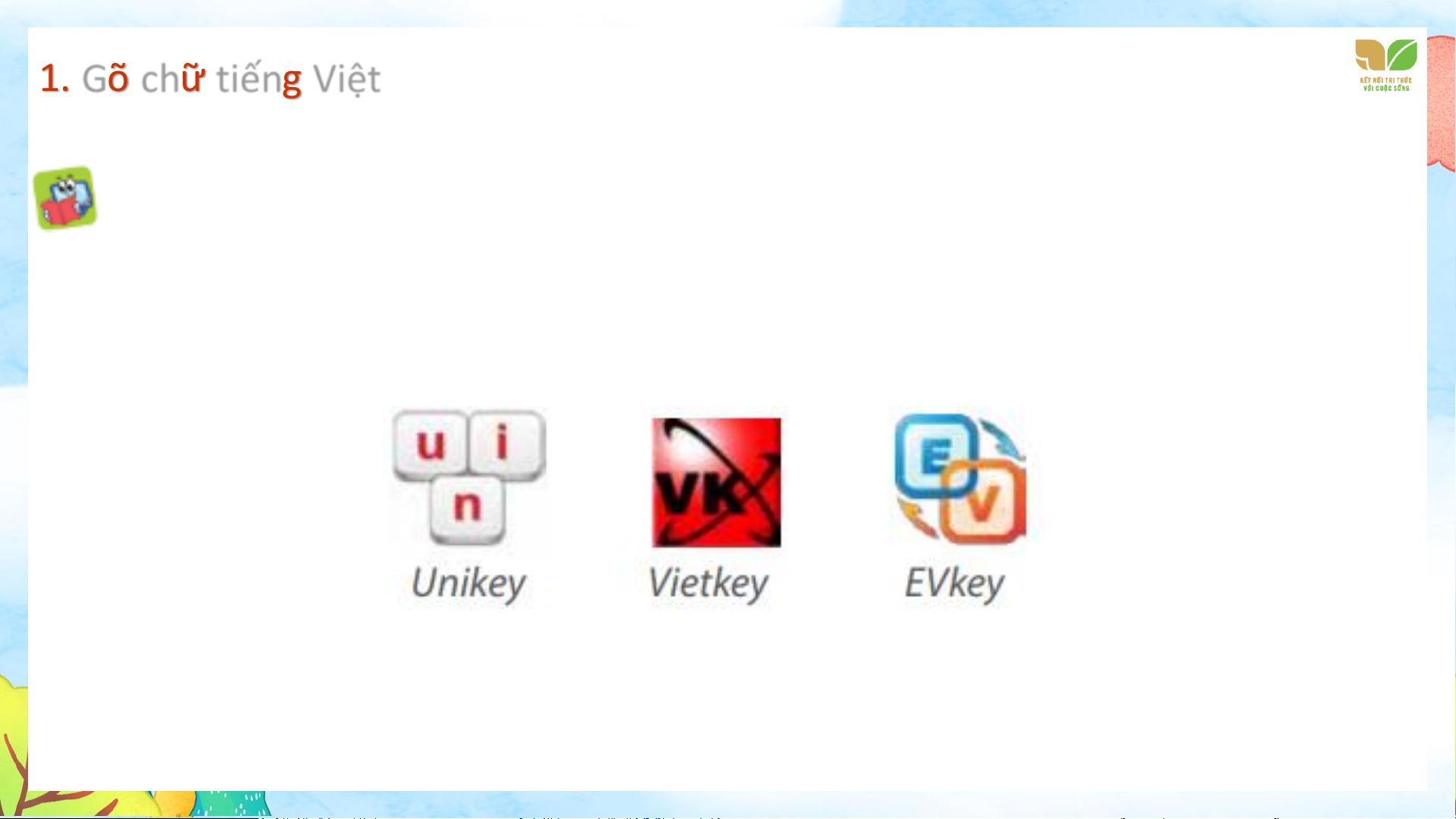
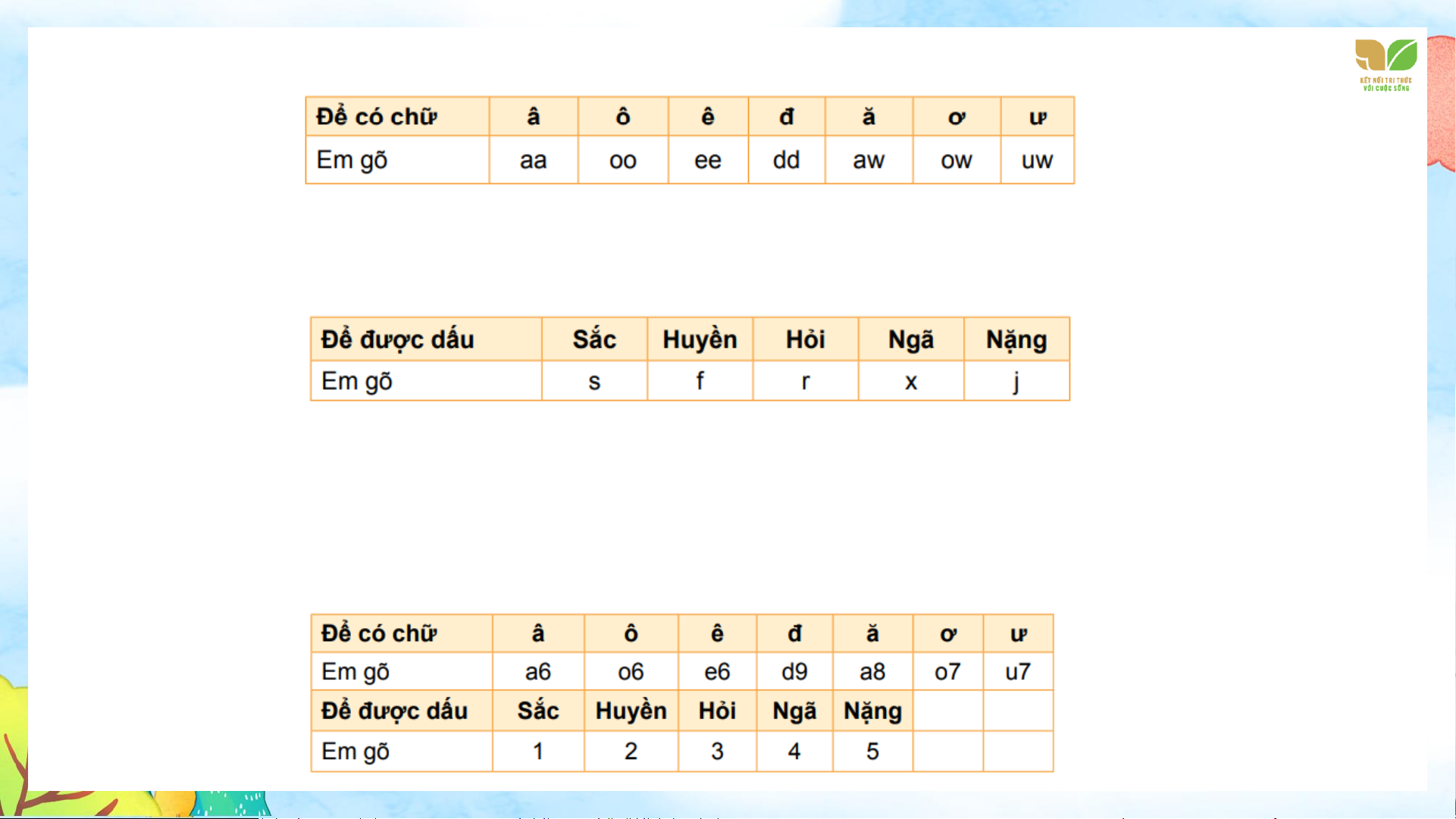
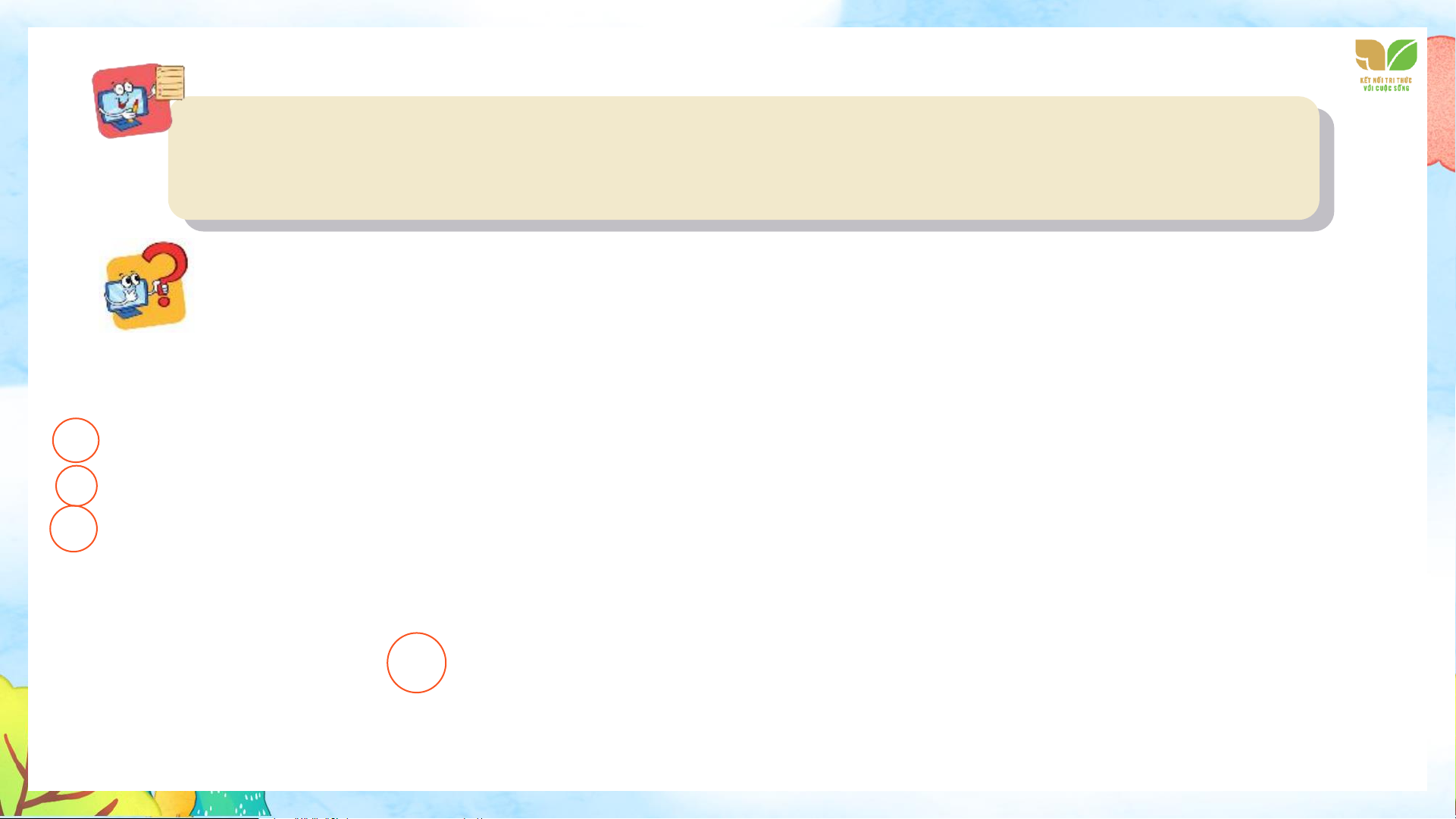
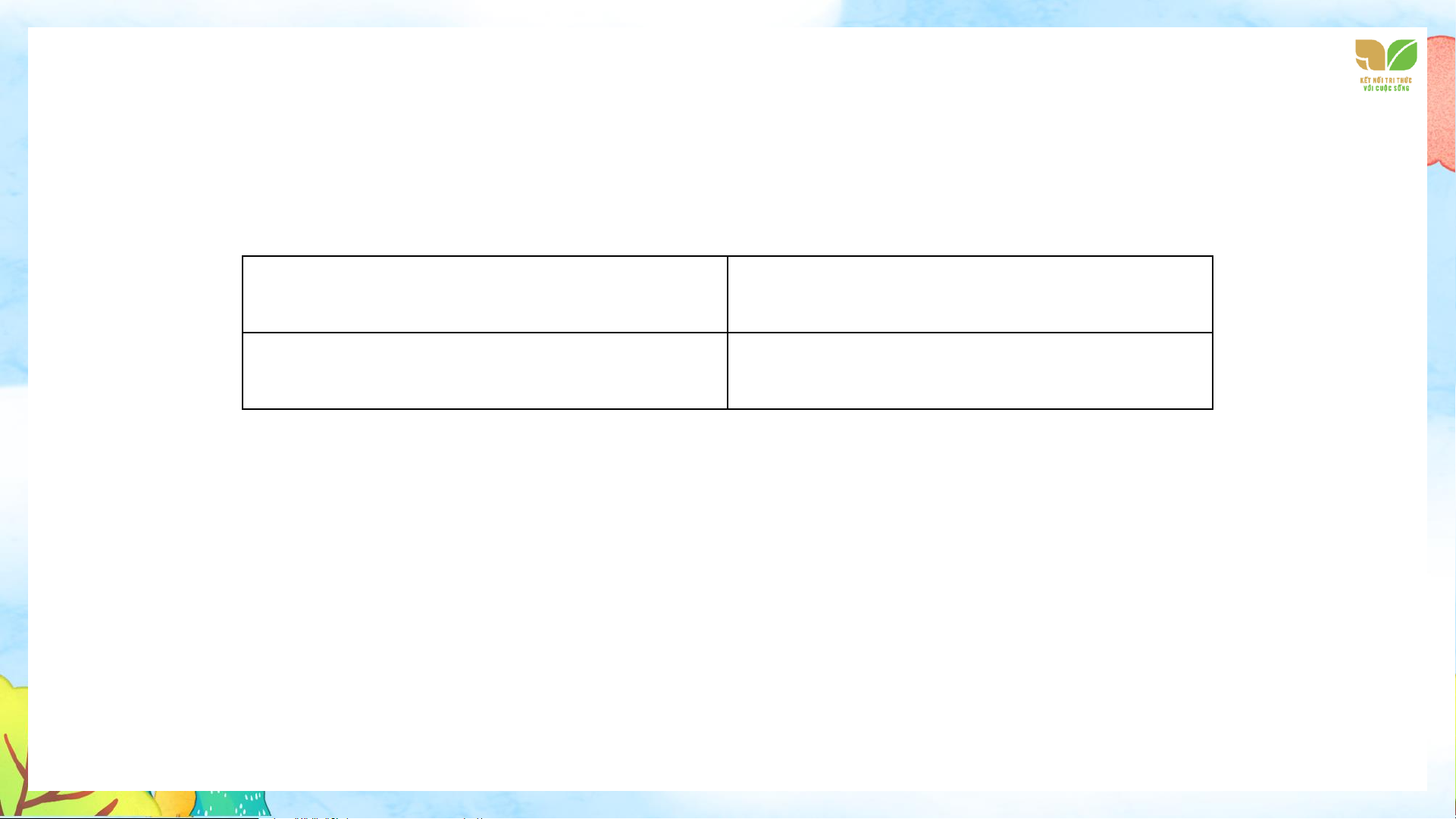
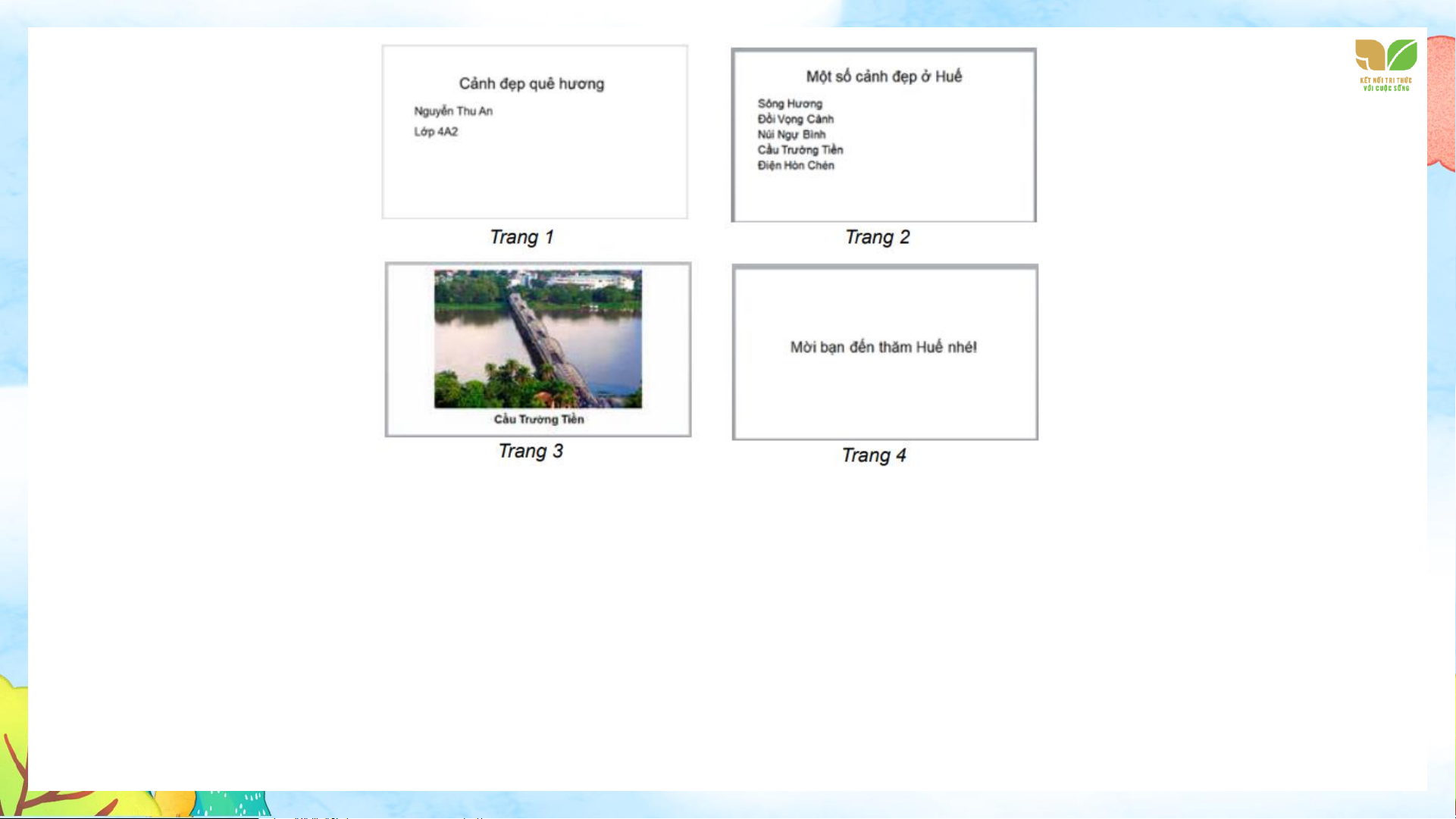
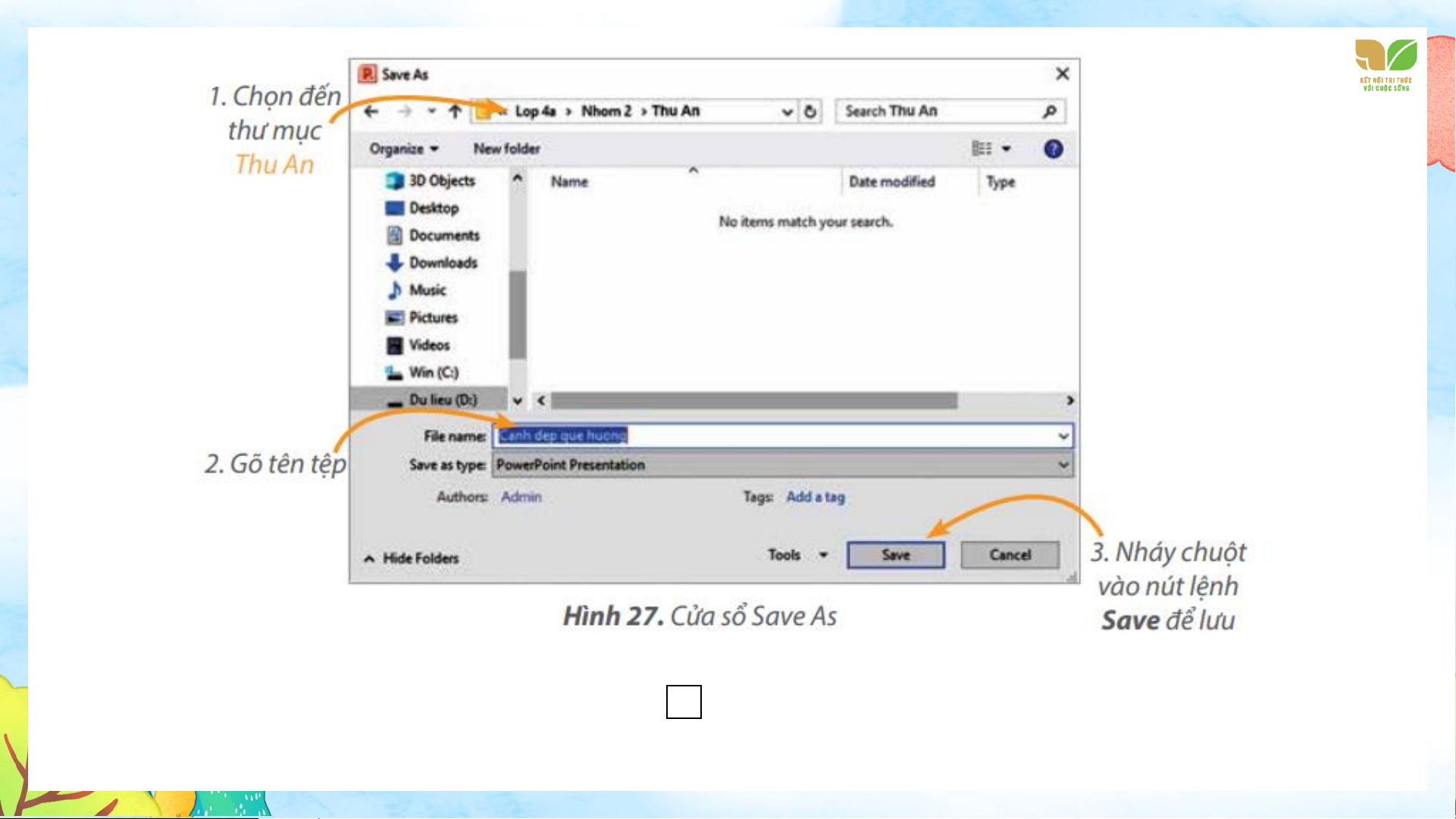
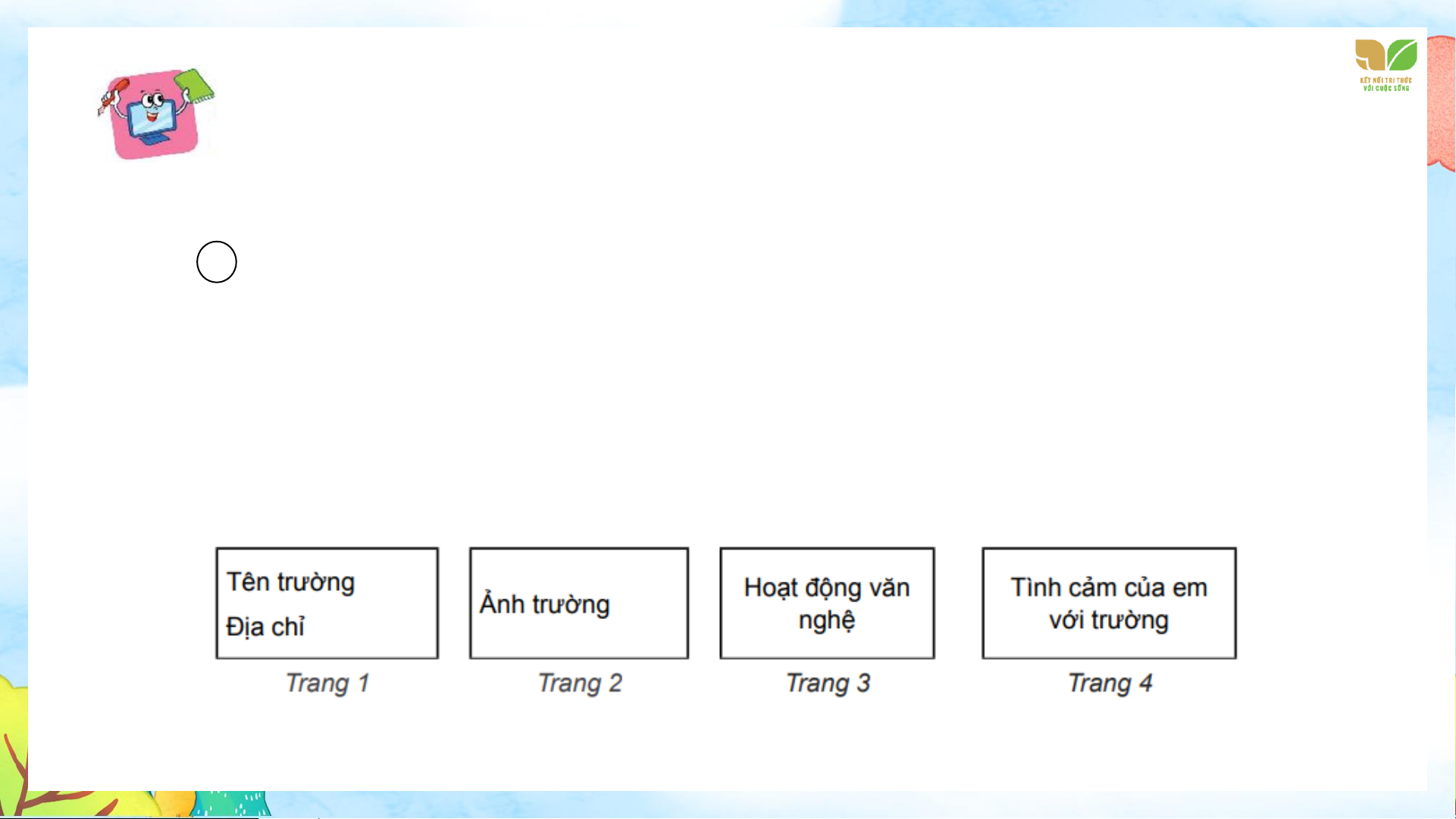
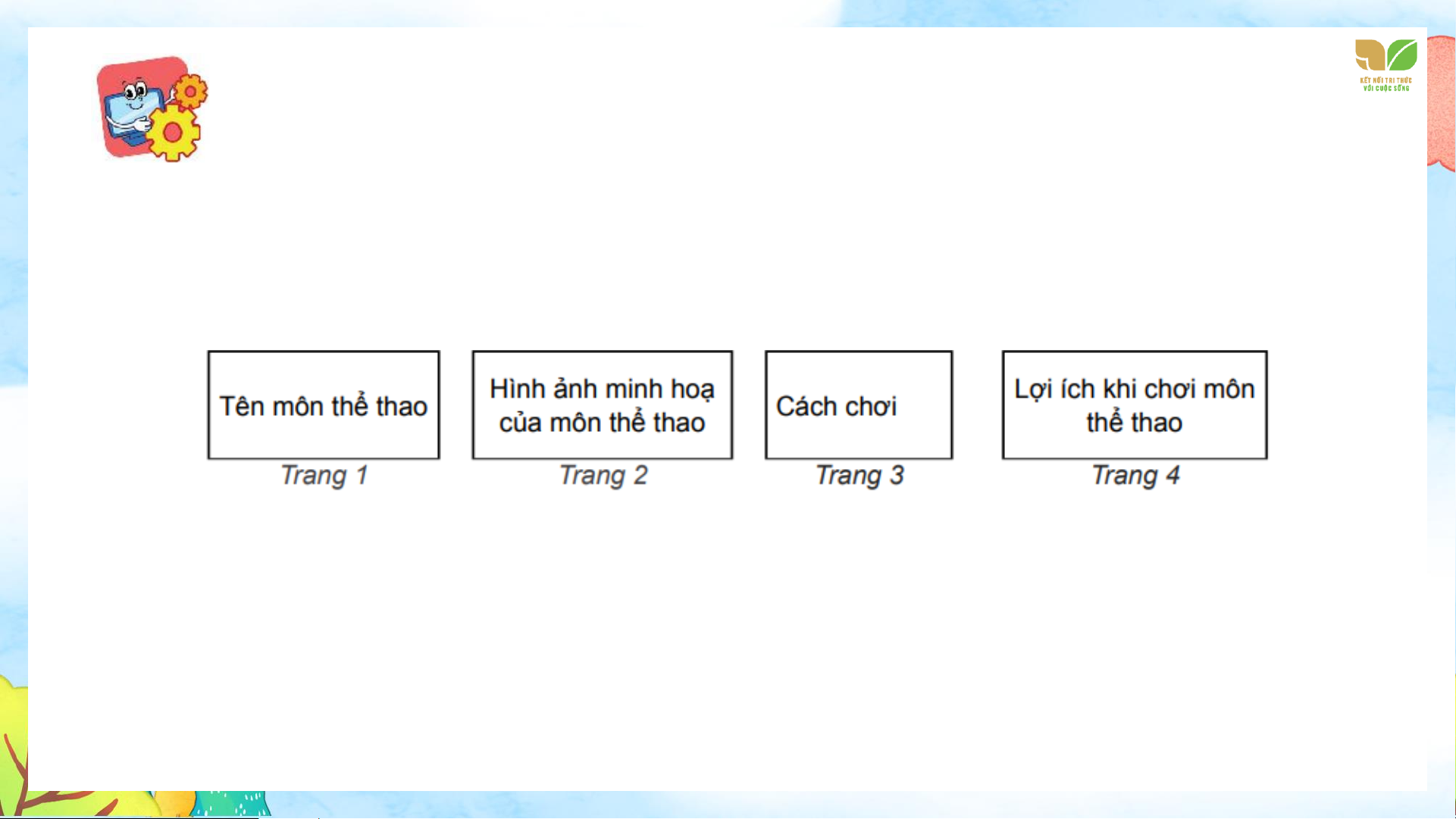

Preview text:
TIN HOC 4
CHỦ ĐỀ 5. ỨNG DỤNG TIN HỌC BÀI 7
TẠO BÀI TRÌNH CHIẾU Sau bài này em sẽ:
• Thực hiện được thành thạo việc kích hoạt và ra khỏi phần mềm trình chiếu.
• Tạo được tệp trình chiếu đơn giản bằng tiếng Việt có chữ hoa, chữ thường và có ảnh.
• Lưu được tệp vào đúng thư mục theo yêu cầu. KHỞI ĐỘNG HOẠT ĐỘNG
Gõ chữ tiếng Việt
Ở lớp 3 em đã tạo được bài trình chiếu đơn giản và gõ được một vài dòng văn bản đơn giản.
Em hãy quan sát nội dung trên hai trang chiếu sau, theo em nội dung nào rõ nghĩa hơn? Tại sao? Canh dep que huong Cảnh đẹp quê hương a) b)
Hình 24. Nội dung trên hai trang chiếu 1. Gõ chữ tiếng Việt
Để gõ được tiếng Việt trên máy tính, cần có phần mềm hỗ trợ như Unikey,
Vietkey, EVkey,…. Có hai kiểu gõ tiếng Việt phổ biến là Telex và VNI. Bảng 1 và
bảng 2 sau đây hướng dẫn em gõ chữ và dấu tiếng Việt theo kiểu Telex.
Hình 25. Một số phần mềm hỗ trợ gõ tiếng Việt
Bảng 1. Gõ chữ tiếng Việt kiểu Telex
2Ví dụ: Để có từ đi chơi, em gõ ddi chowi.
Bảng 2. Gõ dấu thanh trong tiếng Việt kiểu Telex
Khi gõ dấu thanh tiếng Việt, em có thể gõ phím dấu thanh ở cuối từ. Ví dụ: Để có câu Uống nước nhớ nguồn,
em gõ Uoongs nuwowcs nhows nguoonf. Để gõ chữ hoa, em nhấn giữ phím Shift đồng thời gõ phím chữ. Lưu ý:
Em có thể gõ chữ tiếng Việt theo kiểu VNI như sau:
Bảng 3. Gõ chữ và dấu thanh trong tiếng Việt kiểu VNI
• Để gõ được văn bản Tiếng Việt cần có phần mềm gõ TiếngViệt.
• Có hai kiểu gõ tiếngViệt phổ biến là TELEX vàVNI.
Những phần mềm nào sau đây là miễn phí ?
1. Những phát biểu nào sau đây là đúng?
A. Để gõ được tiếng Việt, máy tính cần phải được cài đặt phần mềm hỗ trợ gõ tiếng Việt.
B. Để gõ chữ hoa, em nhấn phím Shift đồng thời gõ phím chữ.
C. Có thể gõ phím dấu tiếng Việt theo kiểu Telex ở vị trí bất kì của từ.
2. Để có từ quê hương, em sẽ gõ như thế nào theo kiểu Telex?
A. quee huong B. quee huwowng C. que huwowng
2. THỰC HÀNH TẠO VĂN BẢN TRÊN TRANG CHIẾU
NHIỆM VỤ Em hãy thực hiện các yêu cầu sau:
a) Tạo bài trình chiếu có chủ đề giới thiệu về cảnh đẹp ở địa phương em với gợi ý sau:
Trang 1: Tiêu đề, họ tên, lớp.
Trang 2: Liệt kê danh sách một số địa danh.
Trang 3: Một hình ảnh về phong cảnh quê Trang 4: Lời mời đến thăm.
hương, có chú thích cho hình ảnh.
b) Lưu tệp trình chiếu vào thư mục của em đã tạo ở Bài 5 và thoát khỏi phần mềm.
Hướng dẫn: (Những hướng dẫn dưới đây sử dụng phần mềm Microsoft
PowerPoint 2010 để minh hoạ).
a) Để tạo bài trình chiếu em làm như sau:
Bước 1: Khởi động phần mềm trình chiếu.
Bước 2: Tạo bốn trang chiếu, gõ nội dung và chèn thêm ảnh.
Hình 26. Các trang chiếu minh hoạ
Lưu ý: Nháy chuột vào biểu tượng của phần mềm Unikey ở góc dưới bên phải màn hình nền để chuyển đổi giữa chế độ
gõ tiếng Anh (chữ E) và chế độ gõ tiếng Việt (chữ V).
b) Lưu tệp trình chiếu vào thư mục và thoát khỏi phần mềm.
Bước 1: Lưu tệp trình chiếu vào thư mục của em. Sau đây minh hoạ cách bạn An lưu tệp Canh dep que huong vào thư mục Thu An.
Chọn lệnh Save trong bảng chọn File. Cửa sổ Save as hiện ra tương tự như sau:
Bước 2: Nháy chuột vào nút để X thoát khỏi phần mềm. LUYỆN TẬP
1. Để có từ khiêm tốn, em sẽ gõ như thế nào theo kiểu Telex?
A. khieem toons B. khiem toonr C. khieem toonr D. khieem toonf
Phần mềm không miễn phí là: Kids Games Learning Sciene
2. Em hãy tạo bốn trang chiếu với chủ đề giới thiệu trường em theo gợi ý sau:
Lưu tệp với tên Truong em vào thư mục của em đã tạo từ Bài 5. VẬN DỤNG
Em hãy tạo bài trình chiếu gồm 4 trang để giới thiệu về môn thể thao mà em yêu thích theo gợi ý sau:
Lưu tệp với tên The thao vào thư mục của em đã tạo từ Bài 5. L L LOVE PIRCE G
TẠM BIỆT VÀ HẸN GẶP LẠI L S T H L
Document Outline
- Slide 1
- Slide 2
- Slide 3
- Slide 4
- Slide 5
- Slide 6
- Slide 7
- Slide 8
- Slide 9
- Slide 10
- Slide 11




